Зачем нужна оцифровка изображения?
Содержание:
- Как правильно сканировать старые фотографии и пленки
- Оцифровка фотоплёнки обычным сканером
- Создание стенда для переноса фотографий с фотопленки в компьютер
- Оцифровываем плёнку без насадки
- Несколько практических советов
- Сканер
- Как правильно переснять с помощью фотоаппарата?
- Первый способ — планшетные сканеры
- Использование внешней или внутренней платы
- Стоимость оцифровки фотоматериалов
- Как оцифровать слайды в домашних условиях
- Виды плёнки и их особенности
- Зачем оцифровывать видео?
- Шифрование при оцифровке изображения
Как правильно сканировать старые фотографии и пленки
Оцифровка фотографий при помощи телефона
Обычно недостаточно просто использовать камеру телефона, чтобы отсканировать старую фотографию. Получившийся снимок скорее всего будет искажен из-за неровного положения телефона, а на самой фотографии с большой долей вероятности будут заметны нежелательные отражения и блики. Чтобы избавиться от этих проблем, достаточно воспользоваться специальным приложением.
PhotoScan от Google Photos – совершенно бесплатное приложение для оцифровки фотографий. Сначала вы просто делаете фотографию. Затем нужно поочередно навести камеру телефона на четыре точки по краям фотокарточки – каждый раз приложение автоматически будет делать новый снимок. Когда процесс сканирования закончится, приложение совмещает все версии в одну, избавляясь от бликов и отражений, а также корректируя цвета и дисторсию. У PhotoScan много аналогов, поэтому вы обязательно найдете что-то подходящее для себя.
Лучше ли использовать сканер или камеру для оцифровки фотографий?
Более продвинутый способ после оцифровки при помощи телефона – использовать камеру. Вам понадобится макрообъектив, чтобы подобраться достаточно близко, а сама камера должна находиться параллельно поверхности. Для освещения можно использовать настольную лампу, а лучше две – по одной с каждой стороны. Естественный свет из окна тоже подходит. Таким образом можно оцифровать только напечатанные фотографии. Чтобы перевести пленку в цифровой вид, вместо ламп нужно использовать лайтбокс.
Сканеры – гораздо лучший способ оцифровки старых фотографий. В случае с планшетным сканером фотография помещается на стекло, после чего специальное ПО генерирует предварительную версию, затем выбирается корректное кадрирование, разрешение и глубина цвета, после чего готовое изображение сохраняется на жестком диске. Сканер также можно использовать для оцифровки пленки.
Помимо бытовых планшетных сканеров существуют специальные сканеры для пленок и негативов, обычно заточенные под формат 35мм, хотя некоторые модели позволяют работать с более крупными форматами. Рулон пленки подается на вход такого сканера и затем покадрово сканируется.
Как отрегулировать цветовой баланс
Если вы оцифровываете фотографию, используя искусственное освещение, в результате есть вероятность столкнуться с желтым/оранжевым оттенком. Это происходит поскольку в стандартном режиме камера настроена на съемку в дневном свете, а искусственный свет зачастую имеет более теплый оттенок. Установив автоматический баланс белого, вы скорее всего получите приемлемый результат, однако, в некоторых случаях имеет смысл задать его вручную. Напомним, что дневной свет и электронные вспышки имеют температуру 5000 К, а лампа накаливания – 2700-3000 К. Установите соответствующую температуру вручную и посмотрите, помогло ли это.
Еще один вариант – использовать лампы дневного света, они как раз имеют температуру в районе 5000 К. Также всегда можно поправить баланс белого на этапе постобработки в Lightroom.
Оттенок фотографии при освещении лампы накаливания (слева) и после настройки баланса белого в камере (справа).
Оцифровка фотоплёнки обычным сканером
Если у вас нет возможности приобрести специальный сканер для плёночных материалов, а дома стоит самый обычный и не многофункциональный, сканирование негативной и позитивной фотоплёнки можно осуществить и с помощью его.
Для этого необходимо взять лист белого картона А4 формата, одна сторона которого серебряная. Из него мы будем делать отражатель. Захватывая световое излучение, он поможет отразить свет на обратной стороне плёночного кадра. Сначала на картоне нужно нарисовать или напечатать такой шаблон.
Далее его необходимо вырезать и склеить серебряной стороной внутрь.
Склеенная конструкция должна иметь клиновидную форму с одной открытой стороной.
После того как отражатель высохнет, начинаем его эксплуатировать. Для этого на стеклянную поверхность сканирующего устройства кладётся плёнка (или слайд). Сверху него ставится отражательная конструкция. Крышка сканера не закрывается.
Для того чтобы добиться равномерного освещения, положите между плёнкой и отражателем тонкую бумагу, которая поможет световому потоку не рассеиваться. После того как плёнка отсканирована, её нужно обработать в графическом редакторе. Об этом мы расскажем чуть ниже.
Создание стенда для переноса фотографий с фотопленки в компьютер
Здесь потребуется умелость рук человека, ведь фактически все придется изготавливать вручную ведь никаких шаблонных конструкций из заводских комплектующих попросту не существует. Опишем все необходимые действия:
- на куске картона, по центру, вырежьте квадратную область, стороны которой должны быть примерно 35 мм, желательно не меньше;
- выполните 4 надреза в картоне, 2 с одной стороны квадратика, 2 с другой, и размер которых будет составлять примерно 37 мм (показано на скриншоте);
- поместите пластик на вырезанную зону в картоне и закрепите ее там, а если используется скотч, то просто заклейте им полученный проем;
- для того, чтобы картон имел достаточную жесткость и его можно было устанавливать на любые конструкции без прогиба, с обеих сторон подверните его и зафиксируйте концы при помощи степлера или скрепок таким образом, как показано на скриншоте;
- в те надрезы, которые были выполнены на начальном этапе, вставьте фотопленку, а на месте вырезанной области установите непосредственно один из кадров;
- закрепите на штативе фотокамеру и установите ее в таком положении, чтобы объектив был направлен на землю (если подобного устройства нет, проявите фантазию для закрепления фотоаппарата в подобном положении либо попробуйте в дальнейшем совершать снимки непосредственно с рук), что позволит выполнять съемку того, что лежит параллельно горизонтальной поверхности;
- под объективом, на каких-либо стойках (в данной статье использовались небольшие колонки) разместите конструкцию с пленкой, чтобы вырезанный проем и кадр в нем был размещен параллельно объективу;
- положите лампу под то место, где находится вырезанная область, а в нее помещен один из кадров на фотопленке.
На этом наша фотостудия, если можно так выразиться, готова и теперь необходимо совершить непосредственный перевод аналоговых кадров в цифровые.
Оцифровываем плёнку без насадки
Полноценная оцифровка фотоплёнки своими руками возможна и без приобретения специальной насадки на объектив фотоаппарата.
Для этого нам понадобится непосредственно фотоаппарат, штативы и компьютерный монитор. Фотоаппарат мы закрепляем на одном штативе, а на другом — устройство, с помощью которого фиксируем плёнку или слайд. Можно для этого использовать рамки от фотоувеличителей или проекторов.
Если же их нет в наличии, то можно сделать следующую конструкцию: берём два стекла от фоторамок, обклеиваем их края белой самоклеящейся лентой для защиты от острых углов и утолщения конструкции. Прикладываем два стекла друг к другу, сверху и снизу их тоже склеиваем лентой. В полученную щель между стёклами просовываем плёнку.
Далее ставим эту конструкцию параллельно монитору, можно её закрепить подручными материалами, например, стопками книг с двух сторон, выключаем свет и начинаем снимать.
Полученное изображение обрабатывается с использованием инвертирования (клавиши Ctrl +i), корректирующих слоёв, каналов (синий, зелёный, красный Ctrl+m) и ручной коррекции с помощью Adobe Photoshop или другого графического редактора.
Несколько практических советов
Разумеется, делать это проще в затемненном помещении. Фотоаппарат крепится на втором штативе и помещается за диапроектором, чуточку под углом (чтобы проектор не попадал в ракурс). Возникающие при этом изометрические искажения исправляются впоследствии в фотошопе (для этого нужно кадрировать снимок, используя опцию «perspective» (нужно установить галочку в чек-бокс «perspective» в меню сверху и при обрезании исправить очевидные изометрические искажения). Если не хочется «сражаться» с изометрическими искажениями, то можно сделать так: поместить фотоаппарат за тонким экраном и фотографировать изображение с оборотной стороны. В качестве экрана в этом случае может использоваться лист тонкой бумаги или матовая калька. Можно, конечно, использовать и матовое стекло, что было бы вообще идельно, но найти такое стекло сейчас не так-то просто. Для того, чтобы достичь удовлетворительной резкости по всей площади снимка желательно выставить максимально возможную глубину резкости, для чего нужно, соответственно, установить минимально возможную диафрагму на фотокамере.
В общем-то это и все премудрости. Обработка снимка в фотошопе заключается, как уже упоминалось, в его кадрировании с исправлением изометрических искажений, а также в последующей коррекции цветовой гаммы. В простейшем случае можно воспользоваться опциями автоматического баланса цветовой гаммы, имеющимися почти в любом графическом пакете. Разумеется, в случае, когда речь идет об оцифровке негативов, необходимо произвести инверсию цветов. В Photoshop это выполняется командой Invert (Image/Adjustments/Invert).
Сканер
Устройства для создания цифровых изображений уже давно не является экзотикой и активно используется не только в офисах, но и в квартирах обычных людей. Такая востребованность и популярность объясняется:
- высокая четкость сканирования (практически ничем не уступает оригиналу);
- отсутствие дефектов в виде солнечных бликов и пятен различного происхождения;
- существенное ускорение процесса за счет одновременного сканирования нескольких снимков.
Кроме того, некоторые модели оборудованы специальным отсеком для оцифровки фотографий, а также оснащены адаптером для пленки, при помощи которого можно обрабатывать негативы. Однако использовать для оцифровки специалисты рекомендуют только сканеры планшетного типа, так как барабанные устройства могут повредить фотобумагу.
При этом сам процесс оцифровки не должен вызвать затруднений даже у неопытного пользователя. Просто сканируем старую фотографию и переводим ее в цифру при помощи стандартных программ или специальных приложений. Второй вариант более предпочтителен, так как сторонние утилиты имеют гораздо больше опций по обработке снимков.
Кроме того, существует пара секретов, которые помогут сохранить оригинальное изображение и даже смогут улучшить его качество. Для этого перед началом сканирования фотографии необходимо:
- установить на устройстве максимально возможное разрешение;
- выставить минимальную глубину цвета на уровне не менее 24 бит (при увеличении этого параметра растет размер конечного файла);
- выделить участок под снимки, если фотографии занимают только часть стекла (значительно ускоряет процесс).
Как правильно переснять с помощью фотоаппарата?
К сожалению, сканирование возможно не всегда. Ведь воспользоваться домашним либо рабочим сканером могут сравнительно немногие люди. Это не значит, что нужно смириться, бросить все и отложить старые фотографии до лучшего момента. Их вполне можно перевести в цифровой формат путем пересъемки. Подобная задача разрешается как при помощи внешней фотокамеры, так и с использованием смартфонов.
Разумеется, не каждый смартфон подойдет. Желательно выбирать модели с максимально высоким разрешением, иначе рассчитывать на четкие фотографии не приходится. Перед съемками рекомендуется отключать вспышку и выставлять максимально возможное разрешение. В качестве подсветки используют:
- настольные лампы;
- электрические фонари;
- фары автомобилей и мотоциклов;
- экраны ноутбуков или мониторы компьютеров (которые выставляют на максимально возможную яркость).
Это позволит увеличить разрешение кадра
Важно: перефотографирование стоит проводить на белом фоне, а после этого — скорректировать полученное изображение при помощи специальных программ. Часть моделей фотокамер уже имеет специализированные насадки на объектив, потому особой необходимости «растягивать простыни» и делать что-то еще подобное нет. Цилиндрическую насадку вполне можно изготовить и самостоятельно
Для этой цели берут цилиндр, диаметр которого чуть больше сечения объектива. Используют консервные, чайные, кофейные и тому подобные металлические банки. Иногда применяют даже тару для рыбьего корма. На одной стороне цилиндра крепится отрез картона либо пластмассы. В такой «площадке» (термин фотографов) прорезают отверстие точно по размеру кадров (чаще всего 35 мм)
Цилиндрическую насадку вполне можно изготовить и самостоятельно. Для этой цели берут цилиндр, диаметр которого чуть больше сечения объектива. Используют консервные, чайные, кофейные и тому подобные металлические банки. Иногда применяют даже тару для рыбьего корма. На одной стороне цилиндра крепится отрез картона либо пластмассы. В такой «площадке» (термин фотографов) прорезают отверстие точно по размеру кадров (чаще всего 35 мм).
Нанизывать цилиндр на объектив нужно другой стороной. Фотоаппарат на штативе ставят точно перед источником света. Никаких других источников быть не должно, обязательна абсолютная темнота. Фотопленку ставят на определенном расстоянии от светильника (но не более 0,15 м). Это позволит гарантировать оптимальные условия для пересъемки цветных и черно-белых кадров, а также исключить тепловое воздействие осветительных приборов.
Первый способ — планшетные сканеры
Хотя планшетники стоят дешево, но данный вариант сканирования сразу отметается, поскольку он имеет кучу недостатков, от всяких там колец Ньютона, до замыливания картинки внутренними «улучшателями» сканера. Да и на профильных сайтах спецы говорят, что пользоваться этим методом можно лишь для создания аватарок на форумах или по- быстрому сделать грубую оцифровку всей пленки за один раз (нарезал пленку на 6 полосок, разложил на стекло, отсканировал), чтобы оценить какие кадры получились, а какие нет. В своей статье «Пересъемка или планшетник» я показываю, какие сканы получаются с планшетника Canon Canonscan 9000f и каким способом можно оцифровать гораздо лучше. Исключение из правил — есть профессиональные планшетники (используются в типографиях). Стоят очень дорого, заполучить их можно только, кк списанное с баланса оборудование. Весят под 100 кг. Сканируют пленки очень хорошо.
Использование внешней или внутренней платы
Использование техники, специально предназначенной для захвата видео с внешних устройств, повышает качество цифровой записи. Однако для этого понадобятся дополнительные расходы на ее приобретение: для переноса нескольких видеокассет можно купить недорогую внешнюю плату типа Rombica Pro Studio, стоимость которой не превышает 1500 рублей. В комплекте с устройством уже идет все необходимое программное обеспечение и бесплатный видеокодек Xvid.
Внешнее устройство видеозахвата
Процесс оцифровки с помощью Rombica Pro Studio состоит из следующих этапов:
- Подключение внешней платы к видеомагнитофону с помощью разъемов типа «тюльпан». Кабели подключаются к совпадающим по цвету портам.
- Соединение USB-штекера девайса с компьютером.
- Установка на компьютер программного обеспечения, которое идет в комплекте с диском.
- Настройка программы. Включает выбор соответствующего устройства для захвата, изменение формата видео на PAL/SECAM, установку контрастности, яркости, насыщенности.
- Установка настроек выходных данных: формата видеоролика (например, AVI) и каталога, в который сохранится запись.
- Запуск оцифровки.
Внутренние платы, подходящие для видеозахвата, отличаются расположенными сзади цветными разъемами типа «тюльпан». Внешние боксы, которые можно подключить к ПК через порт FireWare (IEEE 1394) обеспечивают отличное качество при переносе с любого носителя, но для их использования понадобится установка на ПК специального контроллера типа FireWire St-Lab PCI-E COMBO CARD.
Конечно, для видеозахвата можно использовать и профессиональное оборудование. Например, внутренняя карта для захвата AVERMEDIA CL334-SN – она стоит около 100 тыс.рублей, но обеспечивает максимальное качество оцифровки без снижения разрешения по сравнению с оригиналом. Модель может захватывать видео в формате до Full HD в реальном времени – при том, что для оцифровки видеокассет достаточно формата 240p, 320p или 480p. С помощью такого устройства можно выполнить кодирование H.264 и захватить аудио также без снижения качества звука.
Внутренняя плата видеозахвата AVERMEDIA с разъемом PCI-Express
Однако, учитывая стоимость устройств подобного класса, их покупка целесообразна только для профессиональной оцифровки видео – например, в специальных салонах. Для домашнего применения такая техника избыточна.
Стоимость оцифровки фотоматериалов
Вопрос цены и качества, удобства и скорости выполнения операции неразрывно связан с процедурой оцифровки фотопленки. Не стоит пенять на невысокое качество цифровой картинки и неудобство в работе, если ваш бюджет не позволяет выполнить все на лучшем уровне. Стоит учитывать, что качественная работа всегда стоит дорого
Тут уже важно взвесить все стороны и принять решение, ведь если сама по себе фотопленка не содержит ценной информации наивысшего качества, то какими бы устройствами вы ни пользовались, из нее не извлечь хорошего качества изображения. Стоит подходить с умом и соизмерять свои возможности и потребности
Большинство старых кадров было сделано на фотопленке, когда-то популярной в советское время. Названия популярных пленок в прошлые времена — «СВЕМА» и «ТАСМА». Использовались также фотопленки типа Fujifilm, Kodak, Konica, которыми увлекались многие советские фотографы-любители. В то время качество этих пленок не отличалось оптимальным результатом, а оптика этого периода оставляла только желать лучшего. Высокого качества добиться было не так-то просто. Конечно, можно подключить к оцифровке фотопленки данного типа дорогое оборудование. Но все пойдет насмарку, если качество фотографии изначально не было хорошим.
Поэтому можно сделать вывод, что оцифровывание фотопленок из прошлых десятилетий — дело непростое и трудоемкое, а зачастую неблагодарное, так как добиться качественного изображения практически невозможно.
Ценовой диапазон устройства составит в среднем около 17500–24000 рублей. Благодаря таким сканерам можно извлечь хорошее качество картинки, они просты в использовании, не занимают много места и уж точно не будут простаивать без дела.
Оцифровку же фотопленки для получения самого высокого качества лучше делать на профессиональном сканере. Безусловно, это вам влетит в копеечку
Тут главное – понять, действительно ли вам важно качество за любые деньги или нет. Более того, маловероятно, что у вас получится передать максимально высокое качество фотопленок с экрана монитора или в бумажной версии
Как оцифровать слайды в домашних условиях
Шаг 1. Загрузка фотографии
В стартовом меню нажмите на кнопку «Открыть фото». Укажите папку и выберите нужный файл. При сканировании материал чаще всего представлен в виде негатива, поэтому в разделе «Улучшения» кликните по строчке «Негатив».
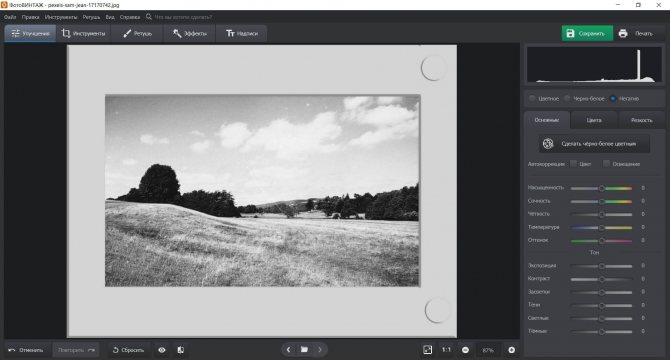
Так вы измените режим отображения картинки
Шаг 2. Кадрирование и выравнивание кадра
При работе вам потребуется обрезать рамку. Для этого перейдите в раздел «Инструменты» — «Кадрирование». Настройте размер сетки вручную, стерев лишнее пространство. Вам также может понадобиться повернуть кадр, например, если вы снимали материал с помощью камеры.
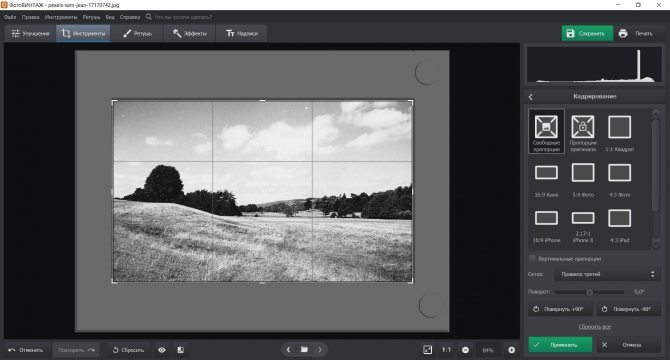
Примените изменения
Шаг 3. Настройка освещения
Как улучшить качество фото в программе? Вы можете исправить пересветы на изображение, настроить темные и выцветшие кадры. Для этого нужно скорректировать освещение. Выполнить обработку можно несколькими способами:
- Раздел «Улучшения» позволяет изменить экспозицию, контраст, темные и светлые участки. Для темного кадра поднимите значения параметров «Экспозиция», «Тени» и «Темные».
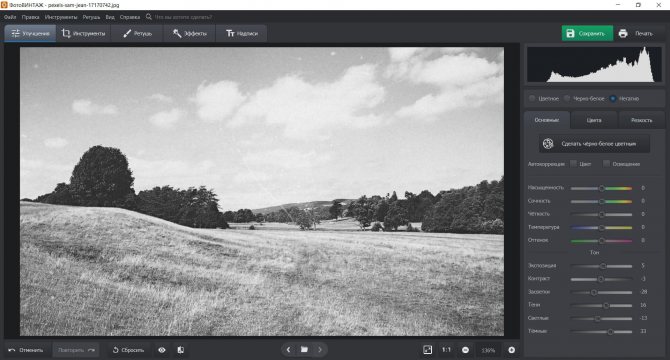
Настройки для темного фотоизображения
Инструмент «Кривые» позволит сделать снимок ярче или темнее, настроить уровень контраста. Вы можете воспользоваться готовыми пресетами или вручную изменить расположение линии. Для осветления фото перетащите кривую влево, для затемнения — вправо. Нижняя часть линии отвечает за темные участки, а верхняя — за светлые.
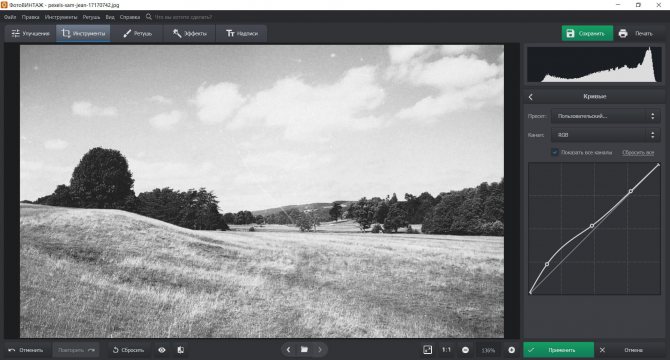
На линии можно разместить несколько точек
Встроенные эффекты расположены в соответствующем разделе. Вы можете применить пресет из категории «Быстрые улучшения». Здесь представлены фильтры для повышения контраста, настройки освещения, повышения резкости и добавления объема.

Автоматическая настройка освещения
Шаг 4. Ретушь снимка
Чтобы убрать пылинки, грязь и другие дефекты пленки, вам потребуется отретушировать фотоизображение. Для этого перейдите в соответствующий раздел и примените инструменты:
- «Восстанавливающая кисть» предназначена для скрытия мелких повреждений: например, пыли и грязи. Настройте размер кисти, растушевку и прозрачность. Выделите проблемное место, фоторедактор автоматически заменит его на подходящую текстуру.
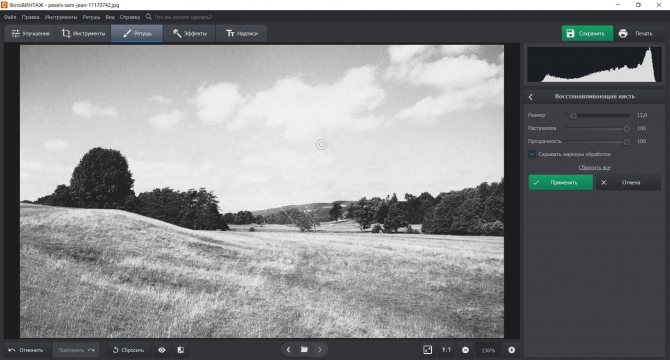
Панель инструмента
«Штамп» используется для удаления царапин и пятен. Скорректируйте размер, растушевку и прозрачность кисти. Выделите дефект. Возникнет два контура: один из них — проблемный участок, а второй представляет текстуру на замену. Перетащите это выделение в подходящее место и нажмите «Применить».
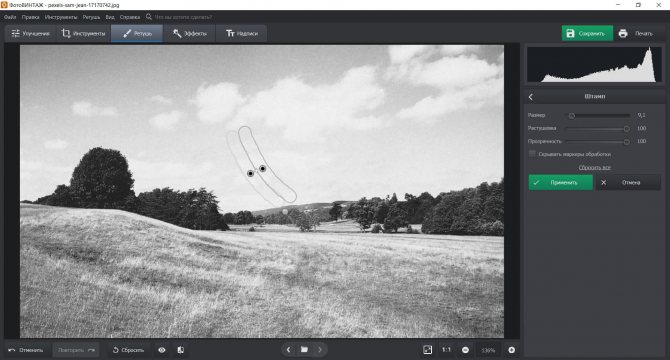
Использование опции «Штамп»
«Заплатка» позволит скрыть лишние объекты и предметы, например, машины, объявления, провода. Просто выделите с помощью инструмента нежелательный элемент и перетащите контейнер в место с подходящей текстурой.
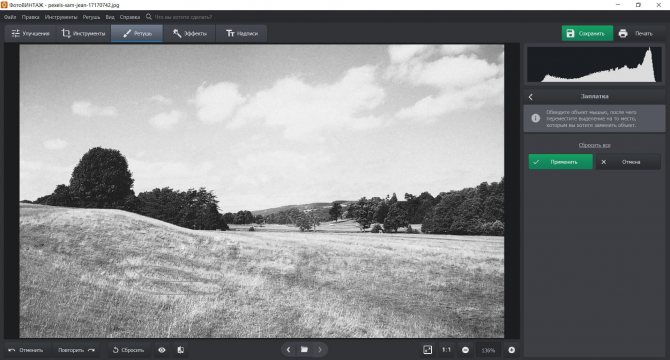
На примере скрыты темные участки земли
Можно колоризировать черно-белый фотоснимок. Для этого перейдите в раздел «Улучшения» и нажмите «Сделать черно-белое цветным». Софт автоматически раскрасит картинку. Сохраните колоризацию или скорректируйте материал самостоятельно с помощью кисти.
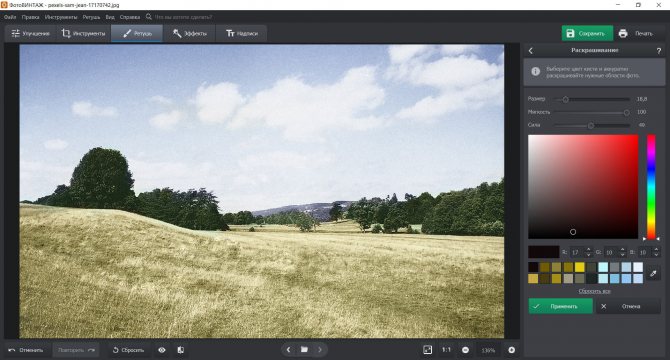
Ручное раскрашивание фотоизображения
Шаг 5. Экспорт в популярном формате
Вы сохранить фото во всех популярных форматах и настроить качество. Чтоб сохранить в JPG, PNG, TIFF или BMP, кликните «Файл» — «Быстрый экспорт» и укажите расширение.
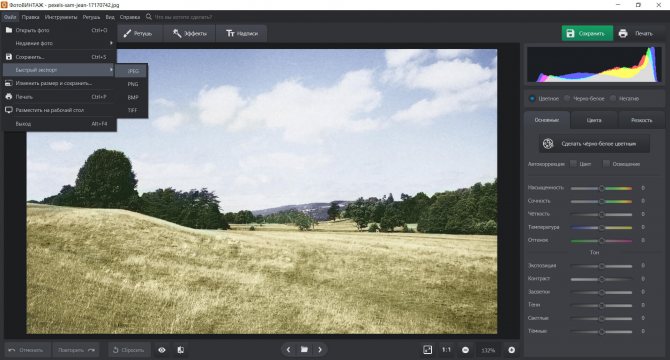
Можно изменить размер проекта и сохранить его, а также распечатать
Виды плёнки и их особенности
Прежде чем приступить к процессу оцифровки, необходимо выяснить, с каким видом плёнки вам придётся работать:
- Позитивная плёнка или слайдовая. Изображение на ней будет передаваться в оригинальном цвете, попавшем в кадр. Другими словами, позитивная плёнка — это полноценный слайд, на котором мы уже видим конечное изображение.
- Цветная негативная плёнка. Это наиболее распространённый вид плёнки. Изображение на ней получается в инвертированном виде, то есть тени на плёнке становятся светлыми, а светлые участки затемнёнными.
- Чёрно-белая плёнка или серебряная. Изображение на них монохромное и состоит из металлического серебра.
Зачем оцифровывать видео?
Главным поводом для перевода аналогового видео VHS в цифровые форматы может стать отсутствие видеомагнитофона для их периодического просмотра или проблемы с подключением такого устройства к современному телевизору. Интересные моменты жизни – дни рожденья, свадьбы, праздники, поездки в отпуск, – до сих пор хранятся на пленке. А для просмотра на компьютере, медиаплеере или ТВ-приемнике с разъемами HDMI и USB видеоролики должны быть цифровыми.
Но даже при наличии магнитофона и подходящего телевизора есть еще несколько причин для переноса видео в «цифру»:
- ухудшение качества записи на кассетах VHS со временем – снижается четкость звука и изображения, появляются «шумы» и искажения;
- пленка довольно хрупкая: она может растянуться или порваться, сделав перенос информации невозможным;
- пока еще работающий видеомагнитофон тоже далеко не вечный – и выйти из строя он может даже раньше кассеты;
- видео в цифровом формате проще обрабатывать – при наличии современного видеоредактора такую работу сможет выполнить не только профессионал, но и обычный пользователь ПК.
Цифровая запись хранится практически вечно (пока жив носитель) и не теряет свое качество. Перенеся информацию на диск, вы можете рассчитывать на 20-25 лет использования и больше 50 лет хранения. В облаке данные могут храниться столько, сколько будет существовать хранилище. В зависимости от интенсивности использования, твердотельные накопители живут в среднем не меньше 10 лет.
Шифрование при оцифровке изображения
Общий принцип шифрования изображений одинаков, но есть варианты его применения. Рассмотрим самый простой, чтобы понять суть данного процесса. Возьмем некоторое изображение и попытаемся его зашифровать с помощью двух бит (два цвета – белый и черный). В результате получим картинку как на рисунке ниже.
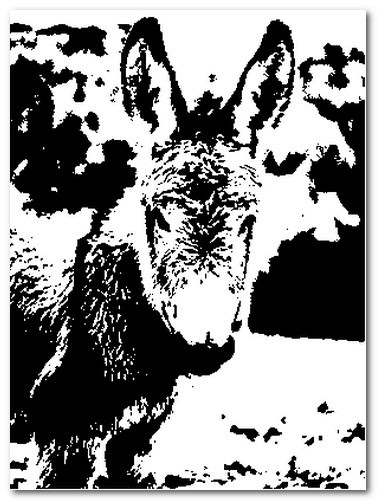
Рисунок 2. Двух цветное изображение. Глубина цвета 1 бит.
О таком изображении говорят, что оно имеет глубину цвета в один бит. В понятие цветовой глубины вкладывается количество бит, которые описывают состояние пиксела изображения при кодировании. В нашем примере ячейка матрицы либо уловила свет, либо нет. Но в реальности все гораздо сложнее.
Если возьмем изображение в градациях серого, то в нем глубина цвета увеличена до восьми бит на один пиксель. Это позволяет получить 256 комбинаций бит на канал, что будет соответствовать 256 оттенкам серого. Каждая ячейка матрицы при восприятии света будет накапливать заряд, который затем пропорционально переведется в один из оттенков серого при оцифровке изображения.
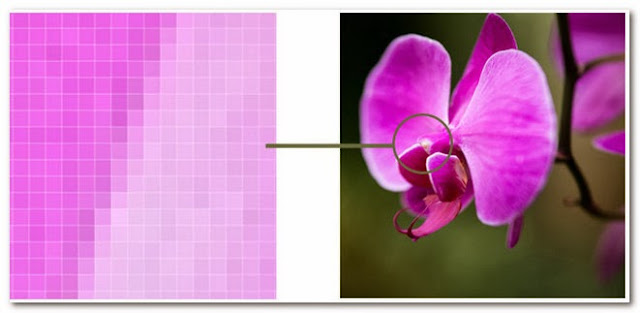
Рисунок 3. Изображение, имеющее глубину цвета 8 бит.
В модели RGB на каждый пиксель выделяется 24 бита. Но каждый пиксель помимо этого содержит информацию о 3 каналах. На каждый из которых выделяются те же 8 бит, что и в градации серого. 24 бита берутся при сложении информации от всех трех каналов.
Таким образом, получаем, что модель RGB в состоянии отображать 16 млн. оттенков (2 в степени 24). Именно с моделью RGB и работают цифровые фотокамеры.








